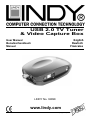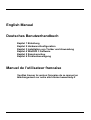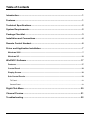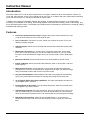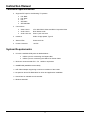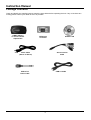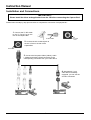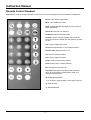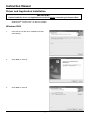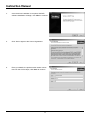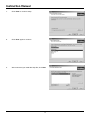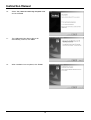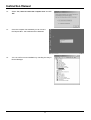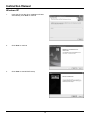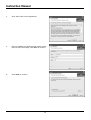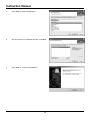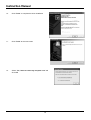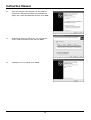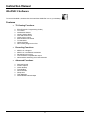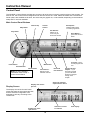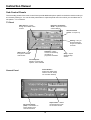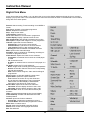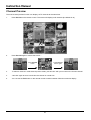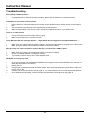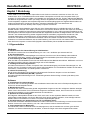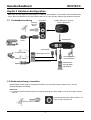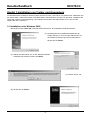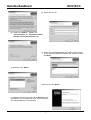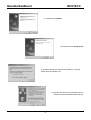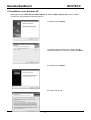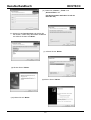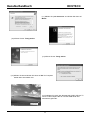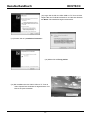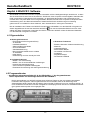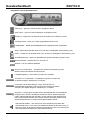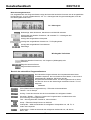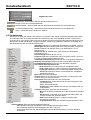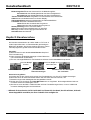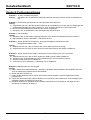© LINDY ELECTRONICS LIMITED & LINDY-ELEKTRONIK GMBH - FIRST EDITION (July 2004)
USB 2.0 TV Tuner
& Video Capture Box
User Manual English
Benutzerhandbuch Deutsch
Manuel Francaise
LINDY No. 32898
www.lindy.com

English Manual
Deutsches Benutzerhandbuch
Kapitel 1 Einleitung
Kapitel 2 Hardware-Konfiguration
Kapitel 3 Installation von Treiber und Anwendung
Kapitel 4 WinDVR 3 Software
Kapitel 5 Kanalvorschau
Kapitel 6 Problembeseitigung
Manuel de l’utilisateur francaise
Veuillez trouver la version française de ce manuel en
téléchargement sur notre site Internet www.lindy.fr
Seite wird geladen ...
Seite wird geladen ...
Seite wird geladen ...
Seite wird geladen ...
Seite wird geladen ...
Seite wird geladen ...
Seite wird geladen ...
Seite wird geladen ...
Seite wird geladen ...
Seite wird geladen ...
Seite wird geladen ...
Seite wird geladen ...
Seite wird geladen ...
Seite wird geladen ...
Seite wird geladen ...
Seite wird geladen ...
Seite wird geladen ...
Seite wird geladen ...
Seite wird geladen ...
Seite wird geladen ...
Seite wird geladen ...
Seite wird geladen ...
Seite wird geladen ...

Benutzerhandbuch DEUTSCH
1
Kapitel 1 Einleitung
LINDY USB 2.0 TV Tuner & Video Capture Box ist ein Gerät zum externen Anschluss an einen PC, eine
Antenne bzw. einen TV-Kabelanschluss sowie andere Videoquellen mit SVHS oder Composite Video (CV
Ausgang. Es verfügt über eine USB 2.0 Schnittstelle zum Anschluss an den PC. Es kann während des Betriebs
des Rechner angeschlossen werden (hot swap). Mit dem eingebauten Fernsehempfänger und Videorekorder ist
es ein kompaktes, tragbares und komplett integriertes Fernsehempfangsgerät zum digitalen Mitschneiden von
Videos und Sendungen. Sie können fernsehen, bewegte Videobilder oder Fotos betrachten und
Videokonferenzen an ihrem Desktop oder Laptop-Computer durchführen.
Sie werden mit Freude feststellen, dass Sie sehr hohe Videoauflösungen im Vollbildmodus bis hin zu DVD-
Qualität erzielen und über einen USB 2.0 Anschluss in den Rechner einlesen können. Bei voller PAL-Auflösung
benötigen Sie zur MPEG-2 Komprimierung einen leistungsfähigen PC mit 2,4GHz und mehr! Zusätzlich zu den
hervorragenden Hardware-Eigenschaften entfaltet die mitgelieferte Software die Möglichkeiten des CODEC. Bei
Fernseh- und Videoaufzeichnung werden folgende Features unterstützt: programmierte Aufnahmen, Zeit
versetzte Wiedergabe, Videoaufzeichnung in DVD-Qualität, Videoschnitt und Montage sowie anderen
Funktionen. Die Hardware und Software unterstützen neben dem bloßen Fernsehen am Computer und
Aufnahme von Videos das Editieren und auch die Erstellung von DVD und VCD. Sie werden verblüfft feststellen,
dass Sie Ihrem Computer um einen DVR (Digitalen Videorekorder) hoher Qualität erweitert haben.
1.1 Eigenschaften
Hardware
■ USB Anschluss für Videoauflösung im Vollbildmodus:
Mit USB 2.0 erreichen Sie eine Videoauflösung von 720 * 576 * 25 Bildern pro Sekunde bei PAL.
■ Alle Fernsehkanäle:
Mit dem eingebauten Fernsehempfänger/-tuner können Sie nicht nur auf Ihrem Desktop oder Notebook
Fernsehbilder betrachten, sondern auch alle möglichen Fernsehkanäle (Antenne & Kabel) empfangen.
■ Unterstützung für USB 2.0 (nicht für USB 1.1!):
Über die USB 2.0 Schnittstelle können Sie das Gerät während des Betriebs anschließen. Mit Bitraten von bis zu
480 Mbps ermöglicht USB 2.0 Videoauflösungen bis zu DVD-Qualität.
■ Vielfältige Anschlussmöglichkeiten:
Sie finden Anschlüsse für S-Video, Composite Video, Stereoaudioeingang und für das Fernsehsignal vor. Sie
können nicht nur Fernsehen sondern auch Videos oder Standbilder von verschiedenen Geräten wie Fernseher,
Camcordern, Videorekordern und DVD-Spielern aufzeichnen.
■ Infrarot Fernbedienung:
Mit de Infrarot-Fernbedienung kontrollieren sie beinahe alle Funktionen bequem und aus der Distanz.
■ Stereo- und Zweikanalton (NICAM) - optional:
Sie haben NICAM Unterstützung für PAL. Mit NICAM genießen Sie den Klang in Stereo (oder Mono) oder
Zweikanalton.
Software
■ Unmittelbare Fernsehwiedergabe:
Sie können die Live-Sendung anhalten und zurücklaufen lassen oder aber auch in Zeitlupe wiedergeben, bzw.
sofort noch einmal abspielen lassen.
■ Mehrkanalvorschau:
Sie können sich eine Vorschau aller gerade ausgestrahlter Programme auf den verfügbaren Kanälen anzeigen
lassen. Wenn Sie sich dann für ein bestimmtes Programm entschieden haben, dann können Sie es mit einem
Doppelklick auswählen und als Vollbild betrachten und aufnehmen.
■ Spielliste für Videowiedergabe:
Die integrierte Videospielliste erlaubt es ein Video, auch wenn es aus separaten Dateien besteht, wie eine
einzige Datei wiederzugeben. So können Benutzer einen langen Spielfilm genießen, ohne ständige mehrere
Dateien öffnen und schließen zu müssen und trotzdem Speicherplatz sparen.
■ Die Möglichkeiten zur Aufzeichnung von TV und digitalem Video:
Als einer der schnellsten Software Decoder kann Video in Echtzeit in einer Auflösung von 320 x 240 auf einem
Pentium II 350 und in einer Auflösung von 720 x 420 auf einem Pentium III 650 aufzeichnen.
■ Vorprogrammierte TV Mitschnitte:
Sie können Zeit, Datum und Kanal eines Fernsehprogramms, das Sie aufzeichnen möchten, ganz einfach
einstellen. Sie können Wiederholungen einstellen, so dass die Folgen einer Serie aufgezeichnet werden.

Benutzerhandbuch DEUTSCH
2
■ Zeitversetzte Wiedergabe:
Sie können zur gleichen Zeit aufnehmen und wiedergeben. Sie haben so die Möglichkeit ein Programm
aufzuzeichnen, die Wiedergabe anzuhalten und aus dem Raum gehen, und wenn Sie wieder zurückkommen,
den Teil betrachten, den Sie verpasst haben, während der Rest des Programms weiter aufgenommen wird. Sie
können die Reklameeinblendungen schnell überspringen, so dass Sie mit der Live-Übertragung wieder
gleichziehen. All dies kann vorgenommen werden ohne die Aufzeichnung zu unterbrechen.
■ Aufzeichnung von DVD Videodateien:
Die Aufzeichnung des Videos kann direkt in MPEG-2 (DVD-Format) erfolgen oder dahin konvertiert werden.
Danach können Sie mit Hilfe des DVD Autorenprogramms Ihre eigenen DVDs erstellen.
1.2 Spezifikationen
1. Anschluss für Antennensignal: Unterstützung für PAL und SECAM Europa (nicht für NTSC).
2. Kabeladapter:
- Videoeingang: 4 poliger Mini-DIN S-Video-(SVHS)-Eingang und RCA Composite Videoanschluss.
- Audioeingang: RCA Stereo Audioanschluss
3. Audioausgang: Kopfhörerbuchse
4. USB 2.0-Anschluss zur Verbindung mit dem PC
5. Infrarotsensor für die Fernbedienung
6. Statusanzeigen für Strom und Verbindung
7. Stromanschluss (+5V DC
) (Optional)
1.3 Mindestanforderungen an das System für Videovorschau und Videomitschnitt.
USB: PC mit USB 2.0 Anschluss.
CPU:
• Vollbild D1 MPEG 2 P4 2.4 GHz oder mehr
• DVD: 640 × 480 MPEG P4 2.0 GHz oder mehr
• VCD: 352 × 288 MPE PIII 1.5 GHz oder mehr
Arbeitsspeicher: min. 128 MB (besser 256 MB oder mehr)
Festplatte : je mehr Speicher und je schneller um so besser
Soundkarte
VGA-Karte: AGP Schnittstelle 800 x 600 oder mehr.
CD- (oder DVD-)Laufwerk: für Treiber- und Programminstallation.
Betriebssystem: Windows 2000 / XP
1.4 Verpackungsliste
Überprüfen und identifizieren Sie die gelieferten Gegenstände, bevor Sie das Gerät in Betrieb nehmen. Sollte
etwas fehlen oder beschädigt sein, dann kontaktieren Sie bitte Ihren Händler so bald wie möglich.
LINDY USB 2.0 TV Audio-Kabel Audio- und Video- IR Fernbedienung
Tuner & Video Capture Box (Stereo zu Stereo) Verbindungskabel
USB 2.0 Kabel USB zu Stromversorgungs-Kabel Software CD

Benutzerhandbuch DEUTSCH
3
Kapitel 2 Hardware-Konfiguration
Bitte folgen Sie den folgenden Anweisungen, um alles für die Installation vorzubereiten. Diese Schritte helfen
Ihnen, alles vorzubereiten und um Ihre LINDY USB 2.0 TV Tuner & Video Capture Box genießen zu können.
2.1 Produktbeschreibung
2.2 Geräteverbindungen herstellen
Bitte befolgen Sie die folgende schrittweise Anleitung, um die Verbindungen zwischen dem und den
Peripheriegeräten herzustellen.
Rückseite
(1) Schließen Sie das Antennenkabel am Antenneneingang der LINDY USB 2.0 TV Tuner & Video Capture
Box an.
Antenne
oder TV
Kabel
Rückseite LINDY USB 2.0 TV Tuner &
Video Capture Box
Seitenansicht
DVD / VCD / V8 /
VCR / CCD
C-VIDEO (Gelb)
AUDIO_L (Weis)
AUDIO_R (Rot)
Audio Kabel
Audioeingang am PC
USB Anschluss am PC
Schnappschuss- /
Aufnahmebutton
USB Stromver-
sorgungskabel
oder Netzteil
Antenne oder TV Kabel
Antennenanschluss der LINDY USB 2.0 TV
Tuner & Video Capture Box
S-Video
SVHS

Benutzerhandbuch DEUTSCH
4
(2) Schließen Sie das Audio- und Videokabel mit dem schwarzen Kombinationsstecker am Audio- und
Videoeingang der LINDY USB 2.0 TV Tuner & Video Capture Box an. Die andere Seite des Audio- and
Videokabels verbinden Sie mit den Audio- und Videoausgängen des Composite Video Zuspielers.
(3) S-Video / SVHS Anschlüsse: Verbinden Sie das S-Video-Kabel Ihres DVD oder VCD Spielers mit dem
Audio- und Video-Verbindungskabel.
(4) Schließen Sie das Audiokabel (Stereo zu Stereo) am Audioausgang der LINDY USB 2.0 TV Tuner & Video
Capture Box und am Audioeingang des PC an. Um den Ton hören zu können, müssen Sie Lautsprecher
am Audioausgang des PC angeschlossen haben.
(5) Verbinden Sie das USB 2.0 Kabel mit der LINDY USB 2.0 TV Tuner & Video Capture Box und dem USB-
Anschluss des PC.
(6) Schließen Sie das USB Stromversorgungskabel am Gleichstromanschluss der LINDY USB 2.0 TV Tuner
& Video Capture Box und an einem freien USB Anschluss des Rechners an.
DVD / VCD / V8 /
VCR / CCD
C-VIDEO (Gelb)
AUDIO_L (Weis)
AUDIO_R (Rot)
Audio- und Video-
anschlusskabel
Video und Audio
Eingang
DVD oder VCD mit S-Video Anschluss
S-VIDEO Kabel S-VIDEO Stecker
Audioeingang des PC
Audiokabel
Audioausgang
Audioausgang des PC
Lautsprecher
USB-Eingang des PC
USB 2.0 Kabel
USB-Ausgang
USB Stromversorgungs-Kabel
Gleichstromanschluss

Benutzerhandbuch DEUTSCH
5
(7) Wenn Sie das aktuell wiedergegebene Videosignal unmittelbar aufzeichnen wollen, brauchen Sie nur auf den
Schnappschussbutton an der Seite der LINDY USB 2.0 TV Tuner & Video Capture Box zu drücken.
(8)
Achten Sie darauf, dass die Infrarot Fernbedienung auf die Sensoren gerichtet ist, bevor Sie die LINDY USB
2.0 TV Tuner & Video Capture Box mit der Fernbedienung steuern.
2.3 Fernbedienung
Bitte folgen Sie den folgenden Schritten, um die Fernbedienung für die Nutzung vorzubereiten.
a. An der Unterseite der Fernbedienung klebt eine Plastikfolie.
b. Ziehen Sie diese Folie ab um die Batterien zu aktivieren.
c. Achten Sie darauf, dass die IR Fernbedienung auf die LED Sensoren gerichtet ist, bevor Sie die
Fernbedienung einsetzen.
1 Standby: Ein- / Ausschalter
2 Stummschaltung: Ton ein oder ausschalten
3 MTS: Wenn der Kanal mehrsprachige Programme unterstützt,
dann können Sie mit diesem Schalter zwischen den Sprachen
umschalten.
4 Autoscan: Autoscan über die TV Kanäle
5 Schnappschuss: TV / Videobild mitschneiden.
6 Vorschau: Drücken Sie hier um mehrere Kanäle auf dem
Bildschirm anzuzeigen und klicken Sie dann mit der Maus auf
den Kanal, den Sie wünschen. (Sehen Sie auch Kapitel 5
Kanalvorschau)
7 Vollbild: Wiedergabe im Vollbildmodus.
8 Quelle: Hiermit schalten Sie den Eingang zwischen Fernsehen
und externer Videoquelle um.
9 Kanalnummer: Nummern 0~9 zur Auswahl der Kanäle.
10 CH
↑
: einen Kanal höher, CH
↓
: einen Kanal niedriger.
11 VOL
↑
: lauter, VOL
↓
: leiser.
12 Recall: Springt zum Vorherigen Kanal
13 Eingabe: Drücken Sie die Eingabetaste um Ihre Eingabe zu
bestätigen.
14 REC: Aufnahnmebutton
15 TIMESHIFT / Zeitversetzt: Gleichzeitige Aufzeichnung und
Wiedergabe des Videos. Drücken Sie auf um zurückzufahren
und drücken Sie um zur gegenwärtigen Wiedergabe
zurückzukehren.
16 : Beendet die Videowiedergabe.
17 /: Spielt das Video ab, nochmaliges Drücken hält es an.
18 : Suchlauf vorwärts.
19 : Suchlauf rückwärts.
Aufnahme- / Schnappschussbutton
IR Fernbedienung
LED Sensoren

Benutzerhandbuch DEUTSCH
6
Kapitel 3 Installation von Treiber und Anwendung
Für Windows 2000: Verbessern Sie das System auf Service Pack 4 oder höher. Für Windows XP: Verbessern Sie
auf Service Pack 1 oder höher. Diese CD enthält Treiber und Anwendung. Für Win XP, Win 2000: Installieren Sie
zuerst den Treiber und die Anwendung und schließen Sie erst dann die LINDY USB 2.0 TV Tuner & Video
Capture Box am Computer an.
3.1 Installation unter Windows 2000
Bitte legen Sie die Treiber CD in das CD-ROM Laufwerk ein. Die Installation startet automatisch.
(1)
Der Bildschirm des InstallShield Assistenten der
LINDY USB 2.0 TV Tuner & Video Capture Box zur
automatischen Erkennung erscheint automatisch.
Klicken Sie auf Weiter.
(2) Wählen Sie den Ordner aus, in dem Setup die Dateien
installieren soll. Klicken Sie dann auf Weiter.
(3) Klicken Sie auf Ja.
(4) Klicken Sie auf Weiter.

Benutzerhandbuch DEUTSCH
7
(5) Klicken Sie auf Ja.
(6) Geben Sie „Namen“, „Firma“ und
„Seriennummer“ ein. (Die Seriennummer
befindet sich auf der Hülle der CD.)
(7) Klicken Sie auf Durchsuchen und wählen Sie den Ordner,
in dem Setup die Dateien installieren soll. Klicken Sie dann
auf Weiter.
(8) Klicken Sie auf Weiter.
(9) Klicken Sie auf Weiter.
(10) Wählen Sie Ja und drücken Sie auf Beenden. Dies
wird jedoch Ihren Computer jetzt noch nicht neu starten,
die Treiberinstallation wird fortgesetzt.

Benutzerhandbuch DEUTSCH
8
(11) Klicken Sie auf Weiter.
(12) Klicken Sie auf Fertig stellen.
(13) Wählen Sie Ja und drücken Sie auf OK. Ihr Computer
startet dann automatisch neu.
(14) Klicken Sie auf Ja um diesen Bildschirm zu
verlassen und die Installation abzuschließen.

Benutzerhandbuch DEUTSCH
9
3.2 Installation unter Windows XP
Bitte legen Sie die Treiber CD der LINDY USB 2.0 TV Tuner & Video Capture Box in das CD-ROM
Laufwerk ein. Die Installation startet automatisch.
(1) Klicken Sie auf Weiter.
(2) Wählen Sie den Ordner aus, in dem Setup die
Dateien installieren soll. Klicken Sie dann auf Weiter.
(3) Klicken Sie auf Weiter.
(4) Klicken Sie auf Ja.

Benutzerhandbuch DEUTSCH
10
(5) Geben Sie „Namen“, „Firma“ und
„Seriennummer“ ein.
(Die Seriennummer befindet sich auf der
Hülle der CD.)
(6) Klicken Sie auf Durchsuchen und wählen Sie
den Ordner, in dem Setup die Dateien installieren
soll. Klicken Sie dann auf Weiter.
(7) Klicken Sie auf Weiter.
(8) Klicken Sie auf Weiter.
(9) Klicken Sie auf Weiter.
(10) Klicken Sie auf Weiter.

Benutzerhandbuch DEUTSCH
11
(11) Wählen Sie „Ich stimme zu“ und klicken Sie dann auf
Weiter.
(12) Klicken Sie auf Fertig stellen.
(13) Klicken Sie auf Fertig stellen.
(14) Wählen Sie Ja und klicken Sie dann auf OK. Ihr Computer
startet dann automatisch neu.
(15) Schließen Sie nach dem Neustart die LINDY USB 2.0 TV
Tuner & Video Capture Box an und das USB Gerät wird
automatisch gefunden.

Benutzerhandbuch DEUTSCH
12
(16) Legen Sie die CD der LINDY USB 2.0 TV Tuner & Video
Capture Box ins CD-ROM Laufwerk ein und drücken Sie dann
auf Weiter. Die Installation beginnt automatisch.
(17) Drücken Sie auf „Installation fortsetzen“.
(18) Klicken Sie auf Fertig stellen.
(
19) Die Installation der der LINDY USB 2.0 TV Tuner &
Video Capture Box Hardware ist abgeschlossen. Sie
können sie jetzt verwenden.

Benutzerhandbuch DEUTSCH
13
Kapitel 4 WinDVR 3 Software
Mit WinDVR 3 können Sie mit Ihrem Computer automatisch all Ihre Lieblingssendungen aufzeichnen, so dass
Sie sie sehen können wann immer Sie möchten. Sie können Ihren Computer auch als digitalen Videorekorder
DVR / persönlichen Videorekorder PVR einsetzten, um gleichzeitig fernzusehen und aufzuzeichnen! Sie
müssen Ihren Computer dabei nicht im Auge behalten. WinDVR 3 weckt Ihren Computer bei entsprechender
Unterstützung durch Ihre Rechnerhardware auf sobald die Zeit für die Aufzeichnung einer Sendung
gekommen ist und schaltet ihn dann wieder ab, wenn sie beendet ist – alles ganz automatisch.
Bei der Installation des Treibers wird WinDVR 3 automatisch mitinstalliert. Um das WinDVR 3 Programm zu
starten doppelklicken Sie auf das InterVideo WinDVR 3
Icon auf der Arbeitsoberfläche Ihres PCs. Oder
wählen Sie Start / Programme / InterVideo Win DVR 3 / InterVideo WinDVR 3 über die Windows Startleiste
um das WinDVR 3 Programm zu starten.
4.1 Eigenschaften
■ Wiedergabefunktionen
- EPG (Elektronischer Programmführer)
- TV Kontrolle
- Installationsassistent
- Seitenverhältnis des Bildes
- VPS und Kanalliste
- Videofarbabstimmung
- Nicht blockierte Kanäle stumm schalten
- TV Standards
- Kanal Surfen
- Unterstützung von Non-Overlay bei VGA
■ Aufnahmefunktionen
- MPEG 1 & 2 Unterstützung
- MPEG 1 & 2 mit unterschiedlichen Auflösungen.
- Kontrolle des Aufnahmeniveaus
- VCD und DVD kompatible Dateiausgabe
- Erweitertes De-Interlacing und Störungsverminderung
■ Erweiterte Funktionen
- Elterliche Kontrolle / Kinderschutzsicherung
- Mitschnitt
- Videoarbeitsfläche
- Zeitversetzter Betrieb
- Verschieben und Zoomen
- Schlaftimer
- Aufgabenmanager
- Persönliche Kanalliste
4.2 Programmfenster
" Ausführliche Informationen finden Sie in der Hilfefunktion „?“ des Programmfensters.
Dieses Kapitel bietet nur eine knappe Übersicht über WinDVR 3.
Das Programmfenster von WinDVR 3 bietet einen einfachen Zugang zu den am meisten verwendeten
Funktionen des Programms. Das Programmfenster ist so entworfen, dass es der Steuerung eines
Videorekorders ähnelt. Denken Sie bitte daran, dass nicht alle Funktionen immer zur Verfügung stehen. Je
nach Hardware Ihres Rechners und den verfügbaren Fernsehprogrammen können sie entweder deaktiviert
(grau gekennzeichnet) oder nicht zugänglich sein.

Benutzerhandbuch DEUTSCH
14
Kanal hoch – geht zum nächst höheren verfügbaren Kanal.
Kanal runter – geht zum nächst niedrigeren verfügbaren Kanal.
Vorheriger Kanal – kehrt zum zuletzt ausgewählten Kanal zurück.
Aufnahme – startet den Fernsehmitschnitt und kodiert ihn im MPEG-2 Format.
Wiedergabe – startet die Wiedergabe eines aufgezeichneten Programms.
Stopp – Beendet die aktuelle Aktion (z.B. Aufnahme, Wiedergabe, Zeitversetzung, etc.)
Pause – Unterbricht die aktuelle Aktion (z.B. Aufnahme, Wiedergabe, Zeitversetzung, etc.)
Einzelbildaufnahme – Nimmt ein Einzelbild des gerade laufenden Programms auf.
Stummschaltung – Schaltet den Ton aus oder ein.
WinDVR - Link zur WinDVR Webseite.
Zoomen und Verschieben - ermöglicht die Ausschnittvergrößerung eines
Bildes und das Verschieben des Ausschnitts.
Lautstärkeregelung – erhöht oder verringert die Lautstärke.
Schneller Vor- und Rücklauf – im aktuellen Programm vorwärts und
rückwärts bewegen. Deaktiviert im TV Modus.
Vorheriges und nächstes Kapitel – Wenn Sie eine DVD mit
Kaptiteleinteilung abspielen, dann können Sie mit diesen Schaltern
zwischen den Kapitel navigieren. Deaktiviert im TV Modus.
Programm – Die größeren Schalter öffnen das Dialogfenster der vollständigen
Programmliste, die alle Videodateien enthält, die Sie mit WinDVR angelegt
haben, während die kleineren Schalter, die sich zwischen dem Rücklauf und
dem Vorlaufschalter befinden, die Liste der kürzlich benützten Dateien öffnet,
die die Dateinamen der 10 zuletzt verwendeten Dateien enthält.
Steuerfensterschalter – Der erste (nach rechts weisende) Pfeil öffnet das
Steuerfenstermenü, in dem Sie je nach Bedarf entweder die DV Steuerung, TV
Steuerung oder die Allgemeine Steuerung auswählen können. Der zweite (nach
links weisende) Pfeil entfernt die sekundäre Steuerung.
Hauptbereich des Programmfensters:

Benutzerhandbuch DEUTSCH
15
Reihenfolge: Hilfe, Minimieren, Maximieren und WinDVR verlassen.
Zeitanzeige
Anzeige des ausgewählten Fernsehkanals
Anzeige der ausgewählten Videoquelle.
Anzeige der ausgewählten Videoschnitt- / TV Empfangskarte.
Wiedergabe / Aufnahme
TV- / Videosignal
Wiedergabe des aktuellen Prozesses, z.B. entweder TV- / Videosignal oder
Aufnahmemodus.
Zeigt die verstriche Zeit an.
Zeigt den aktuellen Prozess an, z.B. Programm (Wiedergabe) oder
A
ufnahme.
Zeigt Kanalinformationen an.
Videoquelle – Wählt nacheinander die verfügbaren Videoquellen aus, z.B. TV, S-
Video und Composite.
Teletext – nur für Europa.
TV Panel
Titel – Gibt eingeblendete Texttitel an, falls vorhanden.
EPG (Elektronischer Programmführer) – Öffnet die Online Kanallisten.
Audiomodus – Wählt nacheinander die verfügbaren Audiomodi aus, z.B. Stereo,
Mono, SAP.
Setup – Öffnet das Setup-Fenster von WinDVR
Surfing – Damit durchsuchen Sie die Vorschaubilder der verfügbaren Kanäle.
Schedule / Zeitplan – Öffnet ein Fenster zum Programmieren von Mitschnitten oder
zur Erinnerung von Programmzeiten.
Bildschirmausgabebereich:
Der Ausgabebereich des Programmfensters zeigt den Status der laufenden Prozesse und der ausgewählten
Konfiguration an. Je nach Aufgabenbereich, z.B. TV- / Videosignal oder Programmwiedergabe, kann das
Erscheinungsbild anders sein.
Bereich des sekundären Programmfensters:
Das sekundäre Programmfenster des Hauptsteuerfensters bietet
zusätzliche Optionen, die vom Gerät bzw. dem Modus, in dem es sich
gerade befindet, abhängen. Sie können auf den
Programmfensterschalter klicken, um das Programmmenü zu öffnen,
aus dem Sie eine von drei Steuerungen auswählen können: TV und
Allgemein.

Benutzerhandbuch DEUTSCH
16
Seitenverhältnis – Hiermit stellen Sie das Standardseitenverhältnis des Videofensters ein.
Setup – Öffnet das Setup-Fenster von WinDVR
On Screen Display (OSD) – Aktiviert das Kommandofunktionsmenü auf dem Bildschirm.
Allgemeines Panel
Videofenster- Hiermit stellen Sie das Standardvideofenster ein:
Normal
,
Immer An und Arbeits
p
latzvideo
4.3 Kontextmenü
Sie können zu jeder Zeit während des Betriebs von WinDVR 3 den Zeiger auf das Wiedergabefenster setzen
und mit einem Klick der rechten Maustaste ein Kontextmenü wie unten abgebildet aufrufen. Dieses Menü
erscheint auch, wenn Sie die Taste „B“ auf Ihrer Tastatur drücken. Die Kommandos diese Kontextmenüs sind
die gleichen wie die des WinDVR 3 Programmfensters, wobei einige zusätzliche Optionen hinzugefügt sind.
Das Kontextmenü wird im Folgenden beschrieben.
Aufnahme-Startet den TV Mitschnitt und kodiert ihn im MPEG-2 Format.
Wiedergabe-Startet die Wiedergabe eines aufgezeichneten Programms.
Pause-Unterbricht die aktuelle Aktion (z.B. Wiedergabe, Live TV,
Aufnahme, etc.)
Stopp-Beendet die aktuelle Aktion (z.B. Aufnahme, Wiedergabe,
Zeitversetzung, etc.)
Zeitversetzung-Unterbricht das Live TV.
Zurück zu Live-Kehrt zur aktuellen Zeit im Programm zurück, wenn die
Funktion zur Zeitversetzung aktiviert wurde.
Unmittelbare Wiederholung-Wiederholt eine voreingestellte Zeitspanne.
Werbung überspringe-Überspringt eine voreingestellte Zeitspanne
Einzelbildaufnahme-Macht ein Foto vom aktuellen Programm
Kana-Öffnet die Kanaluntermenüs:
Kanal hoch-Geht zum nächst höheren verfügbaren Kanal
Kanal runter-Geht zum nächst niedrigeren verfügbaren Kanal.
Vorheriger Kanal-Kehrt zum zuletzt ausgewählten Kanal zurück.
Surfen-Hiermit können Sie die Vorschaubilder der verfügbaren
Kanäle durchsuchen.
EPG-Öffnet die online Kanallisten
Zeitplan-Öffnet ein Fenster zum Programmieren von Mitschnitten oder
zur Erinnerung von Programmzeiten.
Videoquelle-Öffnet das Untermenü der Videoquelle:
Composite-Eine externe Quelle wie etwa ein DVD-Spieler oder
ein Videorekorder.
TV-Ein Fernsehempfänger.
S-Video-Eine externe Quelle wie etwa ein DVD-Spieler oder ein
Videorekorder.
TV Audio-Öffnet das Untermenü des Fernsehtons:
Mono-Ein einzelner Audiokanal der in alle Lautsprecher gespeist
wird
Stereo-Duale Audikanäle die in die entsprechenden linken und
rechten Lautsprecher gespeist werden.
SAP-Zweites Audioprogramm, häufig für zweisprachige
Programme verwendet.
Programmfenster-Zeigt das WinDVR Programmfenster an oder
verbirgt es.
Seitenverhältnis-Öffnet das Seitenverhältnisuntermenü:
Frei–Hiermit können Sie den Bildschirm auf beliebige Abmessungen ziehen.
4 x 3–Setzt die Größe der Videowiedergabe auf 320 x 420 Pixel.
16 x 9–Setzt die Größe der Videowiedergabe auf Standardfilmabmessung. Auch als ‚Breitbild’
bezeichnet.

Benutzerhandbuch DEUTSCH
17
Fortfahren mit der Wiedergabe
des 15. Kanals
16 TV Kanäle als
Übersicht anzeigen
Vorschau-Knopf noch
einmal drücken
Vorschau-Knopf
drücken
Den 15. Kanal wiedergeben
Bildschirmgröße-Öffnet das Untermenü für die Bildschirmgröße:
320 x 240-Stellt das Wiedergabefenster auf diese Pixelgröße ein.
640 x 480-Stellt das Wiedergabefenster auf diese Pixelgröße ein.
Zoomen und Verschieben-Vergrößern und Verschieben eines Ausschnitts.
OSD-Aktiviert und deaktiviert das On-Screen Display.
Videoarbeitsfläche-Aktiviert und deaktiviert die Videoarbeitsfläche
Lautstärke-Öffnet das Lautstärkeuntermenü:
Lauter-Erhöht die Lautstärke des Programms
Leiser-Verringert die Lautstärke des Programms.
Stummschaltung-Ton ein oder ausschalten
Setup-Öffnet das Eigenschaftenfenster von WinDVR.
Info-Zeigt Versions- und Copyright-Informationen an.
Schließen-Beendet WinDVR.
Kapitel 5 Kanalvorschau
Die Kanalvorschaufunktion der LINDY USB 2.0 TV Tuner &
Video Capture Box kann 16 Fernsehkanäle gleichzeitig am
Bildschirm darstellen. Sie können deutlich erkennen, welche
Fernsehprogramme gerade auf diesen Kanälen laufen.
Vorschau:
a) Bitte Drücken Sie auf den Vorschau/Preview-Knopf auf
Ihrer Fernbedienung.
b) Dann erscheint die Mehrkanalanzeige auf dem Bildschirm
(16 Fernsehkanäle ist Standard).
c) Um zum vorherigen Bildschirm zurückzukehren drücken Sie den Vorschau-Knopf erneut.
Ausschnitt vergrößern:
a) Drücken Sie auf den Vorschau-Knopf auf Ihrer Fernbedienung, um die 16 TV Kanäle anzuzeigen.
b) Mit einem Klick der linken Maustaste wählen Sie den Kanal, den Sie möchten, aus.
c) Daraufhin beginnt die Wiedergabe des ausgewählten Kanals.
d) Klicken Sie noch einmal mit der linken Maustaste um zu Vergrößern. Nochmaliges Klicken kehrt zur
normalen Größe und Wiedergabe zurück.
e) Sie können auch den Full / Vollbild-Schalter auf Ihrer Fernbedienung drücken, um zum Vollbild und
normalen Wiedergabegröße zurückzukehren.
" Während die Vorschau der 16 TV Kanäle aktiv ist, können Sie den Kanal, den Sie möchten, nicht mit
einem Doppelklick auswählen, da diese Funktion nicht verfügbar ist.

Benutzerhandbuch DEUTSCH
18
Kapitel 6 Problembeseitigung
Problem 1: TV oder Videobild sind gestört.
Lösung: Überprüfen Sie, ob alle Kabel richtig angeschlossen sind oder justieren Sie die Fernsehantenne
neu.
Problem 2: Fernbedienung funktioniert nur manchmal oder überhaupt nicht.
Lösung:
a) Vergewissern Sie sich, dass die Sichtlinie zwischen der Fernbedienung und dem Sensor / Empfänger der
Fernbedienungssignale der LINDY USB 2.0 TV Tuner & Video Capture Box nicht blockiert wird.
b) Richten Sie die Fernbedienung direkt auf den Sensor / Empfänger.
c) Überprüfen Sie, ob die Batterien in der Fernbedienung verbraucht sind.
Problem 3: Kein Videobild
Lösung:
a) Überprüfen Sie, ob alle Kabel richtig angeschlossen sind. Stecken Sie die Kabel aus und wieder ein.
b) Bitte installieren Sie den USB Video- / Audiotreiber erneut.
Problem 4: Warum gibt WinXP die Meldung „Hochgeschwindigkeits-USB-Gerät an Nicht-
Hochgeschwindigkeits-USB …“ aus?
Lösung:
a) Vergewissern Sie sich, dass Ihr System über einen USB 2.0 Anschluss verfügt.
b) Vergewissern Sie sich, dass in Ihrem System ein Microsoft USB 2.0 Host Treiber installiert ist.
Problem 5: Warum erhalte ich am USB 2.0 Anschluss nur eine Auflösung von 320 x 240 Pixel?
Lösung:
a) Vergewissern Sie sich, dass in Ihrem System der USB 2.0 Host Treiber installiert ist.
b) Überprüfen Sie, ob die Einstellungen der Videoauflösung in Ihrer Anwendung stimmen.
c) Stecken Sie die Kabel aus und wieder ein.
d) Versuchen Sie, den USB Video- / Audiotreiber neu zu installieren.
Problem 6: WINDVR3 läuft nur sehr langsam
Lösung:
a) Öffnen Sie die über Systemsteuerung > Software > WinDVR3 und deinstallieren Sie WinDVR3. Dies wird
auch die Verknüpfung mit dem Device deinstallieren.
b) Booten Sie Ihren Rechner neu.
c) Legen Sie die WINDVR3 CD ein. Rufen Sie aus dem Ordner DRIVER / UPDATE DRIVER das Setup
Programm auf.
d) Folgen Sie den Anweisungen auf dem Bildschirm und auf Seite 6 des Handbuches, nach Beendigung der
Installation starten Sie bitte den Rechner neu.
e) Nachdem Windows neu gestartet wurde schließen Sie bitte das Device wieder an und folgen Sie den
Anweisung im Handbuch ab Seite 12.
Seite wird geladen ...
-
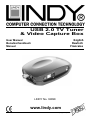 1
1
-
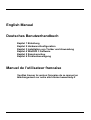 2
2
-
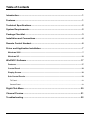 3
3
-
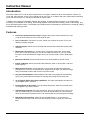 4
4
-
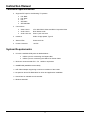 5
5
-
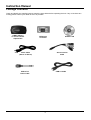 6
6
-
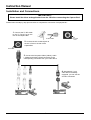 7
7
-
 8
8
-
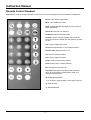 9
9
-
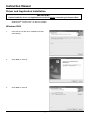 10
10
-
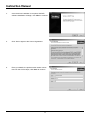 11
11
-
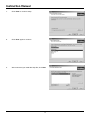 12
12
-
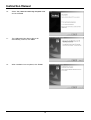 13
13
-
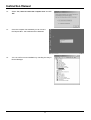 14
14
-
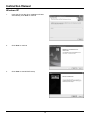 15
15
-
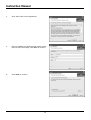 16
16
-
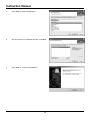 17
17
-
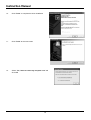 18
18
-
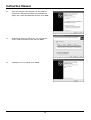 19
19
-
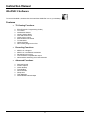 20
20
-
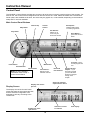 21
21
-
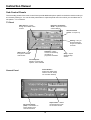 22
22
-
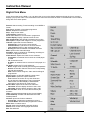 23
23
-
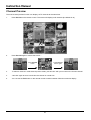 24
24
-
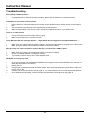 25
25
-
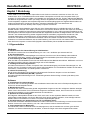 26
26
-
 27
27
-
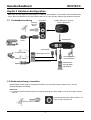 28
28
-
 29
29
-
 30
30
-
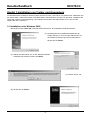 31
31
-
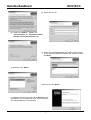 32
32
-
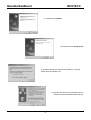 33
33
-
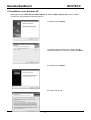 34
34
-
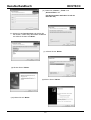 35
35
-
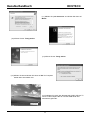 36
36
-
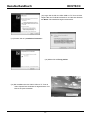 37
37
-
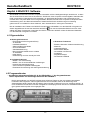 38
38
-
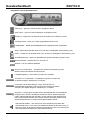 39
39
-
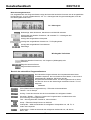 40
40
-
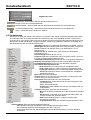 41
41
-
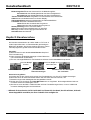 42
42
-
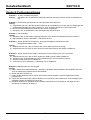 43
43
-
 44
44
in anderen Sprachen
- English: Lindy 32898 User manual
Verwandte Artikel
Andere Dokumente
-
Pro-Ject Control it Pre Box S2 Digital Produktinfo
-
Gigabyte U8300 Benutzerhandbuch
-
Marmitek Octopus Benutzerhandbuch
-
Gigabyte U7300 Benutzerhandbuch
-
Hama 00049280 Bedienungsanleitung
-
ADS Tech INSTANT DVD + DV Benutzerhandbuch
-
Yamaha RP-U100 Bedienungsanleitung
-
Digitus DA-70820 Benutzerhandbuch
-
Approx APPTDTUSBV2 Benutzerhandbuch
-
Approx APPGRABBERV2 Benutzerhandbuch